
Comment arrêter la sauvegarde de Google Photos sur tous les appareils : iPhone, Androidet PC

« Je ne veux pas que mes photos soient sauvegardées, mais je ne peux pas annuler l’action. Aidez-moi. »
_from l’aide Google Photos
Vous en avez assez de voir Google Photos sauvegarder toutes vos photos ? Vous n’êtes pas le seul. Beaucoup de gens trouvent ennuyeux que leurs photos soient automatiquement stockées et prennent de la place, sans parler des problèmes de confidentialité. Si vous voulez savoir comment arrêter la sauvegarde de Google Photos sur votre Android, iPhone ou PC, ce guide vous montrera exactement ce qu’il faut faire.
De plus, nous vous présenterons d’excellentes alternatives à Google Photos pour gérer efficacement vos sauvegardes de photos sur iPhone, Android, ordinateur. Réglons ce problème ensemble.
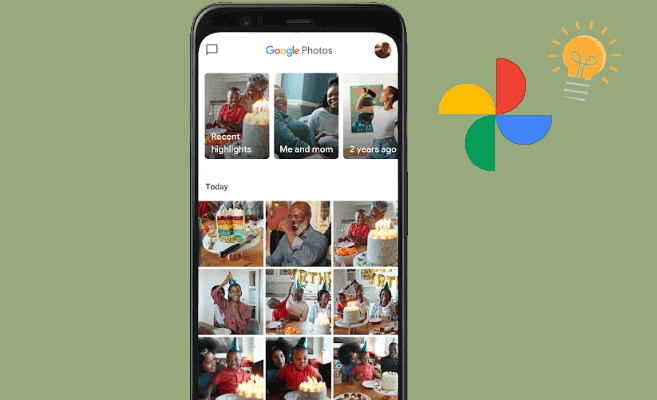
Google Photos est un outil pratique pour sauvegarder et stocker vos photos. Cependant, il peut y avoir plusieurs raisons de désactiver cette fonctionnalité :
1. Économiser de l’espace de stockage sur Google Drive
Les sauvegardes Google Photos sont décomptées de votre quota de stockage Google Drive. La désactivation de cette fonctionnalité peut vous aider à gérer efficacement vos limites de stockage.
2. Garantir la confidentialité et la sécurité des photos personnelles
La sauvegarde automatique de toutes vos photos sur le cloud peut soulever des problèmes de confidentialité. En arrêtant cette fonctionnalité, vous pouvez vous assurer que les images sensibles ne sont pas téléchargées sur Internet.
3. Gérer les photos localement
Certains utilisateurs préfèrent gérer leurs photos sur des périphériques de stockage locaux plutôt que de s’appuyer sur des services cloud. Cette approche peut vous donner un meilleur contrôle sur vos fichiers et éliminer la dépendance à l’accès à Internet.
Si vous êtes intéressé par Google Photos :
Si vous utilisez un iPhone, vous pouvez facilement empêcher Google Photos de sauvegarder vos photos. En suivant ces étapes, vous pouvez vous assurer que vos photos ne sont plus téléchargées sur Google Photos, ce qui vous permet de mieux gérer votre confidentialité et votre espace de stockage.
Voici comment désactiver la sauvegarde de photos Google sur iPhone :

Pour les utilisateurs de Android , la désactivation de la sauvegarde de Google Photos est simple.
Voici comment désactiver la sauvegarde de photos Google :

De plus, vous pouvez gérer des paramètres spécifiques tels que les sauvegardes de dossiers et l’utilisation des données cellulaires en naviguant dans le menu des paramètres, ce qui vous donne plus de contrôle sur vos préférences de sauvegarde.
Si vous utilisez Google Photos sur votre PC, vous pouvez également désactiver facilement la fonction de sauvegarde. En désactivant la fonction de sauvegarde sur votre PC, vous vous assurez que vos photos ne sont pas automatiquement téléchargées sur Google Photos, ce qui vous permet de mieux contrôler vos fichiers et la gestion du stockage.
Voici comment empêcher la sauvegarde de Google Photos :

Coolmuster Android Assistant (Windows/Mac) est l’une des excellentes alternatives à Google Photos, la gestion de vos sauvegardes de photos sur Android. Ce logiciel offre une gamme de fonctionnalités conçues pour rendre la gestion des données transparente et efficace.
En utilisant Coolmuster Android Assistant, vous pouvez gérer efficacement vos sauvegardes de photos sans dépendre des services cloud, garantissant ainsi une meilleure confidentialité et un meilleur contrôle de vos données.
Téléchargez et installez Coolmuster Android Assistant sur votre ordinateur :
01Ouvrez le logiciel et accédez à la Super Boîte à outils. Connectez votre appareil Android à votre PC via USB. Assurez-vous que le débogage USB est activé sur votre appareil.
02Sélectionnez Sauvegarde pour sauvegarder vos photos sur votre PC. Vous pouvez choisir les types de données spécifiques que vous souhaitez sauvegarder.

03Pour restaurer vos données, accédez au Super Toolkit et choisissez Restaurer. Suivez les instructions pour terminer le processus.

Coolmuster iOS Assistant (Windows/Mac) est une autre option fantastique pour les utilisateurs d’iPhone, iPad, iPod. Cet outil fournit une solution complète pour sauvegarder et gérer vos photos et autres données.
Avec Coolmuster iOS Assistant, la gestion des données de votre iPhone devient simple et sécurisée, ce qui vous permet de garder le contrôle de vos sauvegardes sans dépendre du stockage dans le cloud.
Téléchargez et installez Coolmuster iOS Assistant sur votre ordinateur :
01Lancez le logiciel et connectez votre iPhone à votre PC à l’aide d’un câble USB. Assurez-vous que votre appareil est déverrouillé et que vous faites confiance à l’ordinateur.
02Accédez aux photos et cliquez sur Photos ou Albums pour sauvegarder vos photos. Vous pouvez sélectionner les images spécifiques que vous souhaitez sauvegarder.

03Pour sauvegarder vos photos, cliquez sur Exporter pour transférer les photos de l’iPhone vers l’ordinateur.
La désactivation de la sauvegarde de Google Photos peut vous aider à économiser de l’espace de stockage et à garantir la confidentialité de vos photos. Que vous utilisiez un iPhone, un Android Macou un PC, les étapes décrites dans ce guide vous aideront à empêcher Google Photos de sauvegarder automatiquement vos photos.
De plus, Coolmuster Android Assistant et Coolmuster iOS Assistant offrent d’excellentes alternatives pour gérer vos sauvegardes de photos de manière efficace et sécurisée.
Articles connexes :
10 meilleures solutions pour lesquelles Google Photos n’affiche pas toutes les photos
Comment récupérer des photos définitivement supprimées de Google Photos ? [3 façons]
Comment transférer des photos iCloud vers Google Photos : un guide étape par étape
Comment déplacer des photos de Google Drive vers Google Photos [Les dernières méthodes]

 Transfert Android
Transfert Android
 Comment arrêter la sauvegarde de Google Photos sur tous les appareils : iPhone, Androidet PC
Comment arrêter la sauvegarde de Google Photos sur tous les appareils : iPhone, Androidet PC





